 masalah biasa
masalah biasa
 Log masuk Minecraft tidak berfungsi, masalah berlaku semasa proses log masuk untuk diperbaiki
Log masuk Minecraft tidak berfungsi, masalah berlaku semasa proses log masuk untuk diperbaiki
Log masuk Minecraft tidak berfungsi, masalah berlaku semasa proses log masuk untuk diperbaiki
Sejak pengenalan pelancar Minecraft di kedai, beberapa pemain Minecraft telah mengadu bahawa proses log masuk tidak berfungsi pada sistem mereka. Ini nampaknya menjadi isu hanya dengan pelancar baharu. Jadi, kami telah menyenaraikan semua pembetulan ini untuk anda menyelesaikan isu log masuk Minecraft.
Betulkan 1 - Baiki Pelancar Minecraft
Perkara pertama yang anda patut cuba ialah membaiki Pelancar Minecraft.
Langkah 1 – Pegang Kekunci Windows + Kekunci X serentak. Menu pengguna kuasa akan ditambah baik.
Langkah 2 – Di sana, klik pada “Apl Dipasang” untuk membukanya.
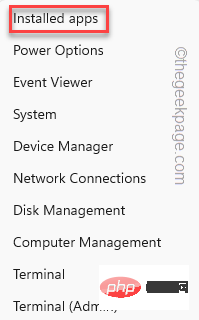
Langkah 3 – Jika anda menyemak imbas ke halaman “Aplikasi Dipasang” anda akan menemui “Pelancar Minecraft".
Langkah 4 – Sebaik sahaja anda melihatnya, klik butang di sebelahnya dan kemudian klik “Pilihan Terperinci”.
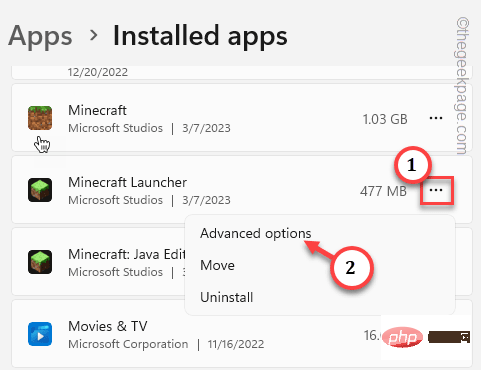
Langkah 5 – Di sini, turun dan klik Repair untuk memperbaiki pelancar.
Tunggu sehingga pelancar Minecraft diperbaiki.
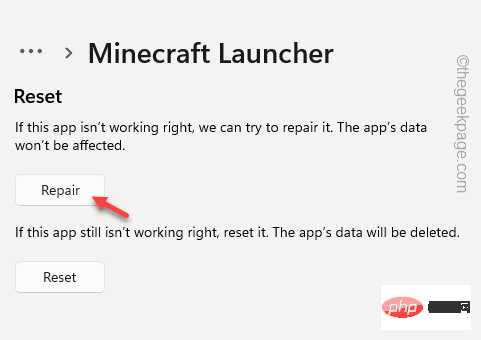
Kini anda boleh menutup halaman Apl yang Dipasang.
Betulkan 2 – Log masuk dengan akaun yang sama di Store, Xbox
Pastikan anda log masuk ke apl Store dan Xbox menggunakan akaun Microsoft yang sama.
Proses log masuk apl Xbox
Langkah 1 – Lancarkan apl Xbox.
Langkah 2 – Klik butang “Log Masuk” dan kemudian klik “Log Masuk” menggunakan akaun anda.
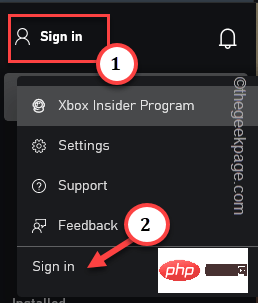
Kemudian, hanya masukkan bukti kelayakan akaun anda untuk log masuk dengan akaun Microsoft anda.
Proses log masuk kedai
Langkah 1 –Buka Microsoft Store.
Langkah 2 –Jika anda belum log masuk lagi, klik pada ikon pengguna.
Langkah 3 – Kemudian, klik "Log masuk" untuk log masuk ke Store menggunakan akaun Microsoft anda.
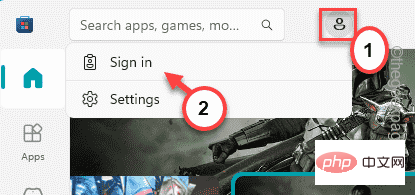
Konsol Pemilih Akaun akan dipaparkan dalam langkah seterusnya.
Langkah 4 – Berhati-hati memilih akaun Microsoft yang sama yang anda gunakan untuk log masuk ke Xbox sebelum ini (ini juga akan menjadi akaun untuk Minecraft).
Langkah 5 – Kemudian, klik “Teruskan” untuk meneruskan.
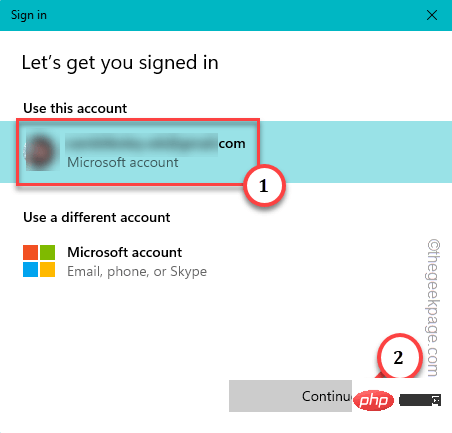
Tunggu sehingga anda log masuk.
Sekarang, lancarkan pelancar Minecraft dan semak sama ada anda boleh log masuk.
Betulkan 3 – Log keluar dari Xbox dan Store, log masuk ke Minecraft.
Jika anda masih tidak boleh log masuk ke Pelancar Minecraft, log keluar daripada Xbox dan cuba log masuk ke Minecraft sekali lagi.
Langkah untuk log keluar daripada Xbox dan App Store –
Langkah 1 –Lancarkan apl Xbox.
Langkah 2 – Di penjuru kanan sebelah atas anda akan menemui Imej Akaun. Kemudian, klik butang dan ketik "Log Keluar" untuk log keluar dari Xbox.
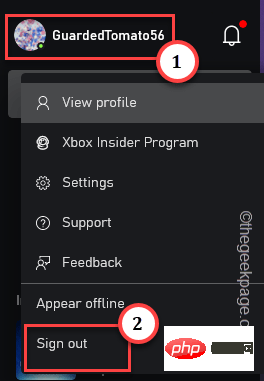
Ia akan mengaktifkan anda secara automatik daripada akaun anda.
Langkah 3 – Buka Microsoft Store.
Langkah 4 – Klik pada imej akaun di sebelah bar carian dan klik pada “Log Keluar” untuk log keluar daripada App Store.
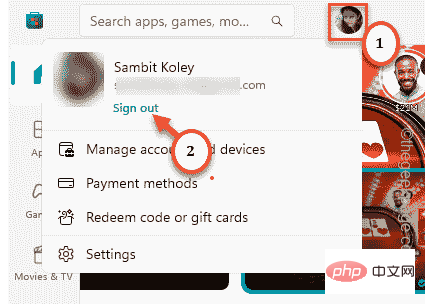
Langkah 5 – Sekarang, akhirnya lancarkan Pelancar Minecraft.
Tunggu ia dibuka.
Langkah 6 –Kemudian, klik pada “MicrosoftLog Masuk” untuk log masuk dengan akaun Microsoft.
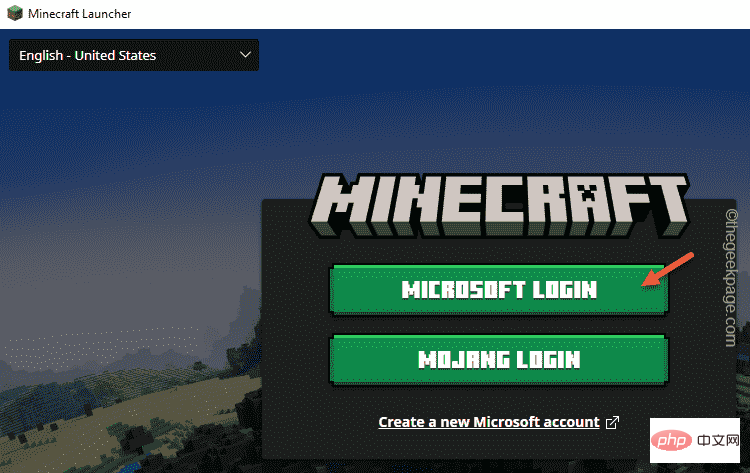
Walau bagaimanapun, apabila anda log keluar daripada apl Store dan Xbox, anda mesti memasukkan bukti kelayakan akaun Microsoft anda sekali lagi.
Langkah 7 –Anda akan melihat akaun anda pada halaman log masuk Xbox.
Langkah 8 – Anda boleh mengklik "JOM" untuk terus menggunakan akaun itu, atau anda boleh menggunakan "Log masuk dengan akaun lain" untuk gunakan Akaun lain .
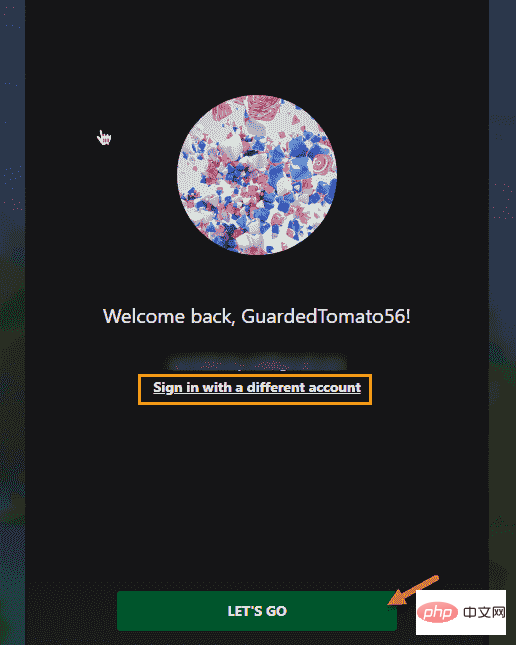
Kali ini, anda tidak akan menghadapi sebarang kesukaran untuk log masuk ke akaun anda.
Betulkan 4 – Padam Folder Cache
Jika log keluar daripada App Store dan Xboxb tidak menyelesaikan isu, mungkin terdapat beberapa folder cache yang rosak.
Langkah 1 –Letakkan kekunci Win+E bersama-sama.
Langkah 2 –Kemudian, pada ketika ini –
C:\Users\%username%\AppData\Local\Packages\Microsoft.XboxIdentityProvider_cw5n1h2txyewy\AC\TokenBroker
[“%nama pengguna%” ialah nama pengguna sistem. Anda akan menemui folder bernama.
Jika folder Appdata tidak ditemui, ia tersembunyi. Sekarang, lakukan ini untuk menunjukkan fail dan folder tersembunyi.
Satu. Buka kotak "Jalankan".
b. Kemudian, taip ini di sini dan tekan Enter .
control folders
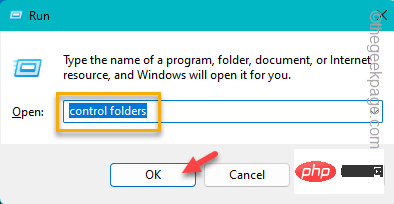
c. Pergi ke "Lihat".
d. Kemudian, tandai kotak "Tunjukkan fail tersembunyi, folder dan pemacu ".
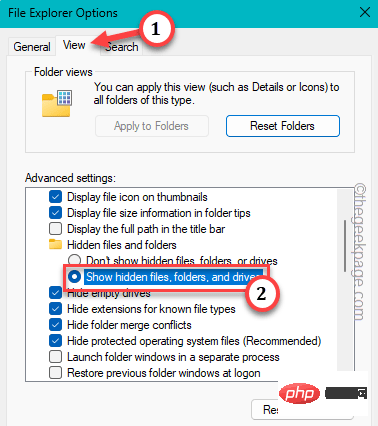
e. Simpan tetapan dengan mengklik "Gunakan" dan mengklik "OK".
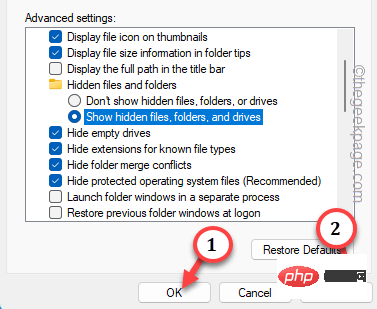
Langkah 3 – Setelah di sana anda akan menemui folder “Akaun” dan “Cache ".
Langkah 4 – Pilih dua folder pada satu masa dan klik pada “Padam” untuk mengalih keluarnya daripada sistem anda.
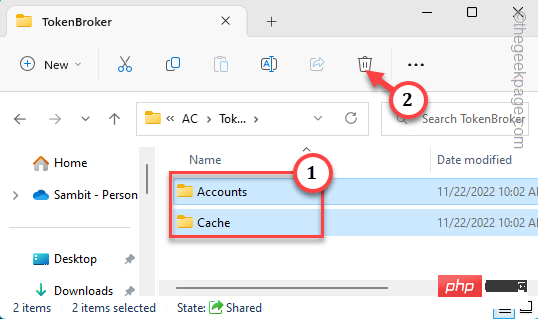
Selepas memadamkan folder ini, mulakan semula komputer anda.
Setelah sistem but, lancarkan pelancar Minecraft dan uji sendiri.
Betulkan 5 – Alih keluar bukti kelayakan log masuk Xbl
Seperti mana-mana aplikasi lain, bukti kelayakan pengesahan Xbox Live disimpan pada sistem setempat. Jadi pemadaman ini akan membantu anda menyelesaikan isu ini.
Langkah 1 –Anda perlu membuka Pengurus Kredensial. Jadi taip “Pengurus Kredensial” selepas menekan kekunci Windows.
Langkah 2 – Kemudian, klik pada “Pengurus Kredensial” untuk mengaksesnya.
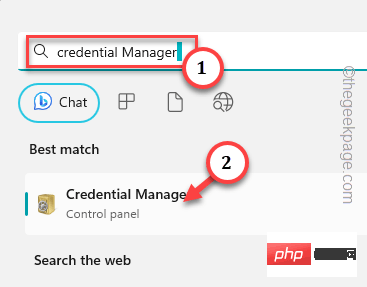
Langkah 3 – Dalam halaman Pengurus Kredensial, pergi ke Kredential Windows.
Anda akan melihat senarai lengkap kata laluan yang disimpan dan entrinya dalam format senarai.
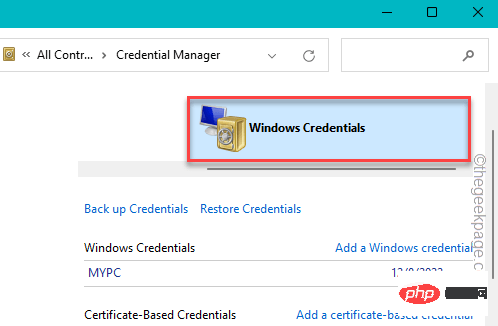
Langkah 4 – Cari “XblGrtsDeviceKey” atau “XblDeviceKey” di mana sahaja anda berada di halaman Perkara yang perlu dicari. Kembangkannya.
Langkah 5 – Kemudian, klik pada "Alih keluar" untuk mengalih keluar bukti kelayakan daripada sistem.
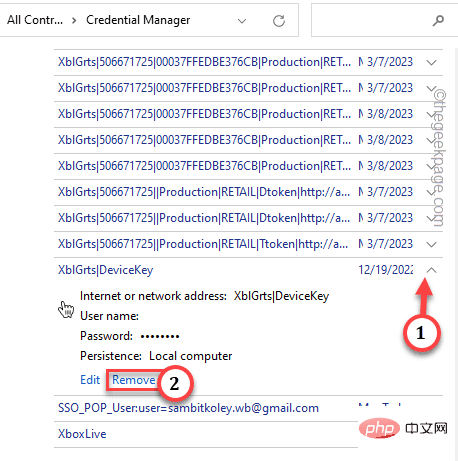
Langkah 6 – Apabila mesej amaran dibuka, klik "Ya " untuk memadamkan kekunci.
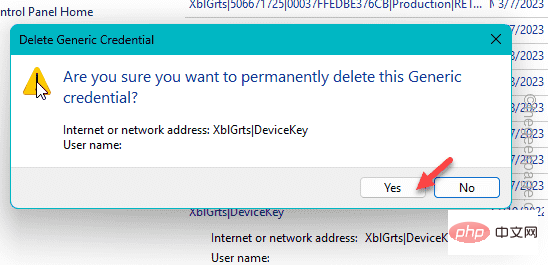
Tutup Pengurus Tauliah. Kemudian, mulakan semula sistem. Selepas sistem dimulakan semula, lancarkan pelancar Minecraft dan ujinya.
Betulkan 6 – Dayakan dan mulakan semua perkhidmatan Xbox
Jika Pelancar Minecraft masih tidak membenarkan anda log masuk, dayakan perkhidmatan Xbox tersebut dan uji semula.
Langkah 1 – Mula menaip ini dalam kotak carian.
services
Langkah 2 – Kemudian, klik pada “Perkhidmatan” dalam hasil carian untuk membukanya.
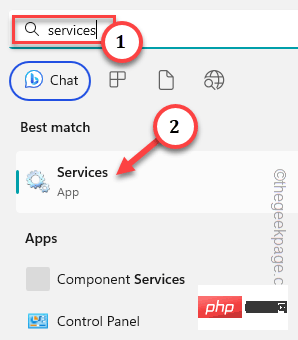
Langkah 3 – Apabila anda sampai di sana, tatal ke bawah dan cari perkhidmatan “IP Assistant”.
Langkah 4 – Sebaik sahaja, klik dua kali perkhidmatan untuk membukanya.
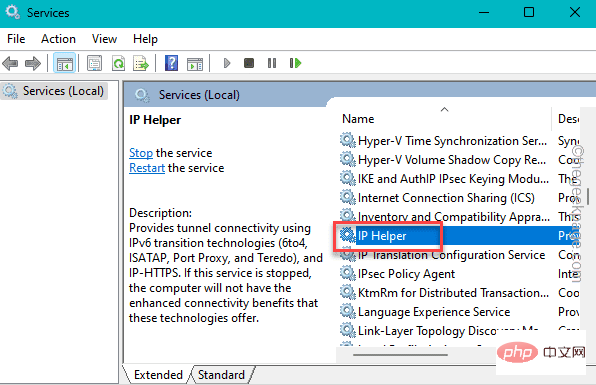
Langkah 5 – Pastikan Jenis Permulaan ditetapkan kepada mod "Automatik".
Langkah 6 – Sekarang, klik pada “Mohon”.
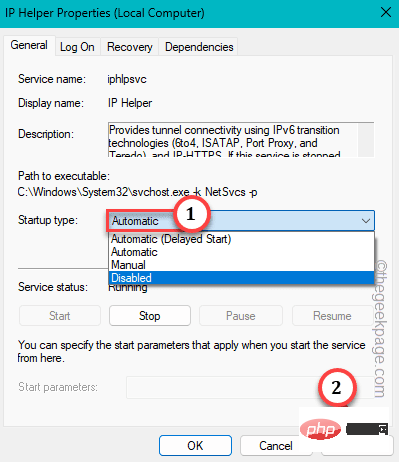
Langkah 7 – Periksa sama ada perkhidmatan sedang berjalan. Kemudian, klik "Mula" untuk memulakan perkhidmatan jika ia dihentikan.
Langkah 8 – Kemudian, klik “OK”.
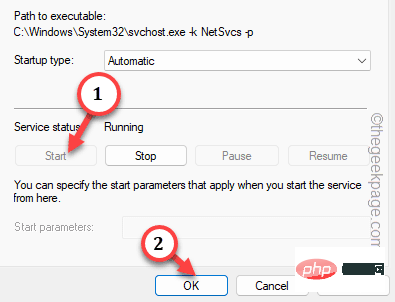
步骤 9 –在此之后,转到“Xbox Live 身份验证管理器”服务。
步骤 10 –然后,双击此服务。
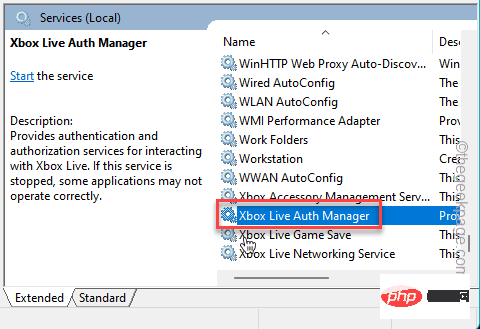
步骤 11 –就像以前的服务一样,将“启动类型”设置为“自动”。
步骤 11 –确保点击“应用”以应用更改。

步骤 12 –就像以前一样,如果服务未运行,请单击“启动”以启动服务。然后,点击“确定”以完成该过程。
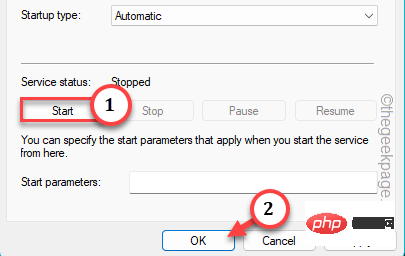
步骤 13 –现在,按照相同的步骤,自动化并启动这些服务 –
Xbox Live Game SaveXbox Live Networking SErvice Gaming Services Windows Update Microsoft Install Service
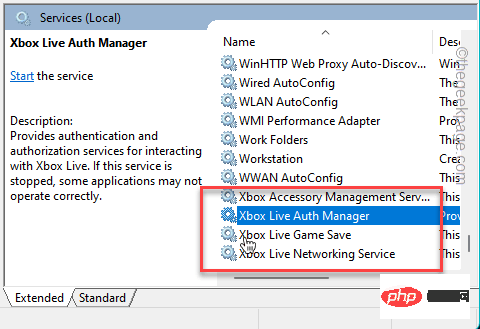
在此之后,您可以退出服务并重新启动计算机一次。
再试一次 Minecraft Launcher 登录。检查这是否有效。
修复7 - 允许微软应用程序登录
您的帐户中有一个功能允许 Minecraft 自动登录。
步骤 1 –打开设置。
步骤 2 –然后,前往左侧窗格中的“帐户”点。
第 3 步 –在此之后,您可以访问“电子邮件和帐户”以打开它。
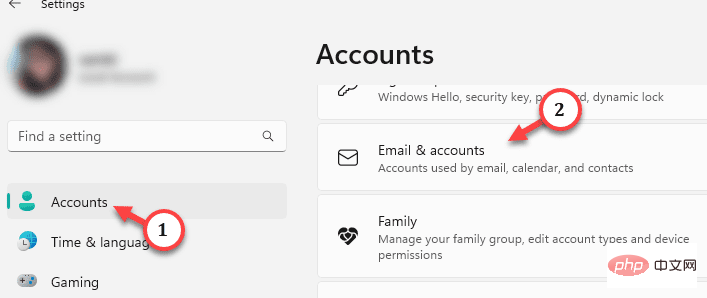
打开它时,您可以在一个位置找到所有Microsoft帐户。
第 4 步 –展开您与 Minecraft 关联的电子邮件帐户。
步骤 5 –现在,从下拉列表中将“登录”选项设置为“Microsoft 应用可以登录”。
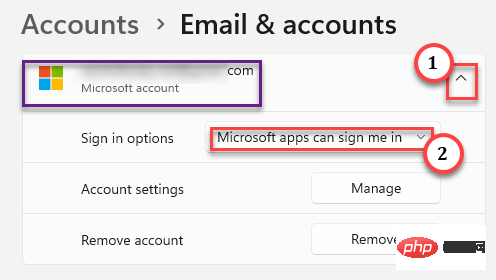
退出设置并在您的计算机上运行我的世界启动器。现在,尝试再次登录并进行测试。
修复8 –卸载所有Minecraft启动器并重新安装真正的启动器
如果您曾经安装过任何其他与Mojang无关的非官方Minecraft,这可能是问题的根本原因。卸载其他所有内容并仅使用官方启动器。
步骤1 –卸载所有其他启动器
步骤 1 –打开设置。
步骤 2 –接下来,您要做的是前往“应用程序”部分。
第 3 步 –在页面的另一端,单击“已安装的应用程序”。打开它。
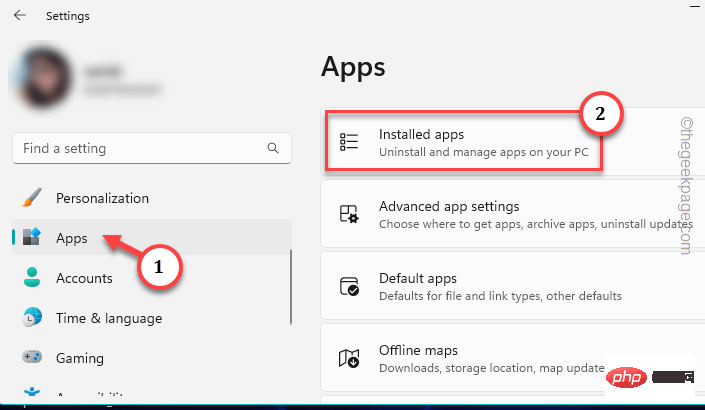
第 4 步 –您将在那里看到一个搜索框。只需在那个框中写上“我的世界”。
您会注意到系统上安装的所有 Minecraft 应用程序和启动器。
现在,官方将“微软工作室”列为应用程序开发人员。
步骤 5 –因此,单击旧启动器旁边的按钮,然后点击“卸载”。
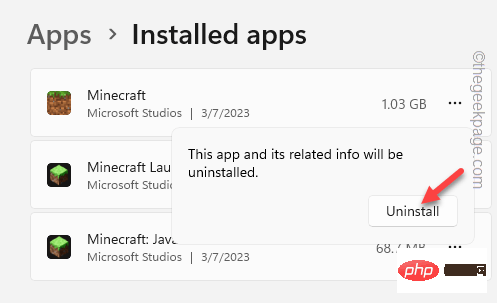
步骤 6 –将出现另一个提示。点击“卸载”将其从系统中卸载。
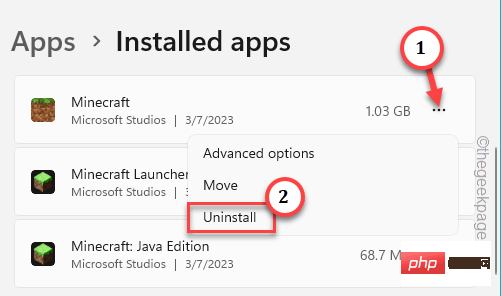
步骤 7 –这样,卸载与我的世界相关的所有启动器和应用程序。
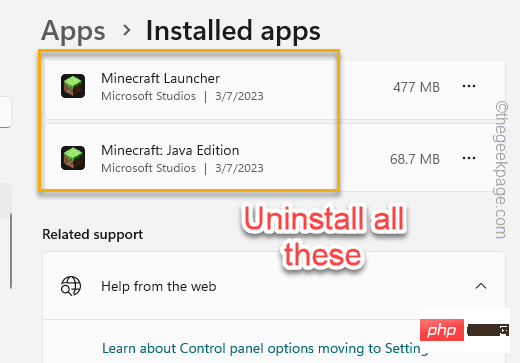
一旦您确定所有旧的我的世界启动器都是卸载的应用程序,请退出设置。
不要忘记重新启动系统。
第 2 步 – 安装最新的启动器
步骤 1 –重新启动系统后,打开浏览器并转到此Minecraft官方网站。
步骤 2 –在那里,单击“下载我的世界启动器”以下载安装程序文件。
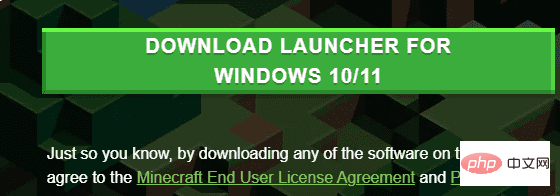
第 3 步 –下载安装文件后,双击“我的世界安装程序”以在您的系统上运行它。
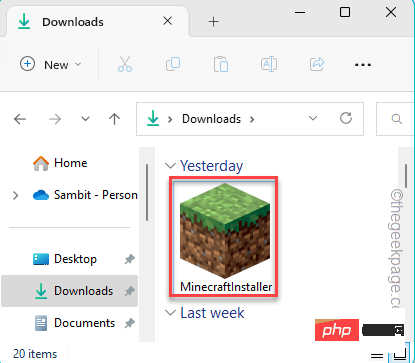
Cuma ikut langkah pada skrin dan anda akan memasang Pelancar Minecraft pada sistem anda dalam masa yang singkat.
Membuka pelancar baharu dan anda boleh log masuk dengan mudah menggunakan kelayakan Minecraft anda.
Betulkan 9 – Gunakan alternatif Minecraft boleh laku
Jika pelancar Minecraft baharu tidak mempunyai sebarang kesan, anda boleh memuat turun dan menggunakan boleh laku yang lebih lama.
Langkah 1 – Semua executable Minecraft mempunyai halaman khusus. Anda boleh mendapatkannya dari sumber lain.
Langkah 2 –Anda boleh memuat turun fail terus daripada senarai. Malah .msi boleh laku (untuk mesin Windows 7, 8) berjalan dengan baik pada Windows 10 dan 11. Jadi anda boleh memuat turun dan log masuk menggunakan mereka.
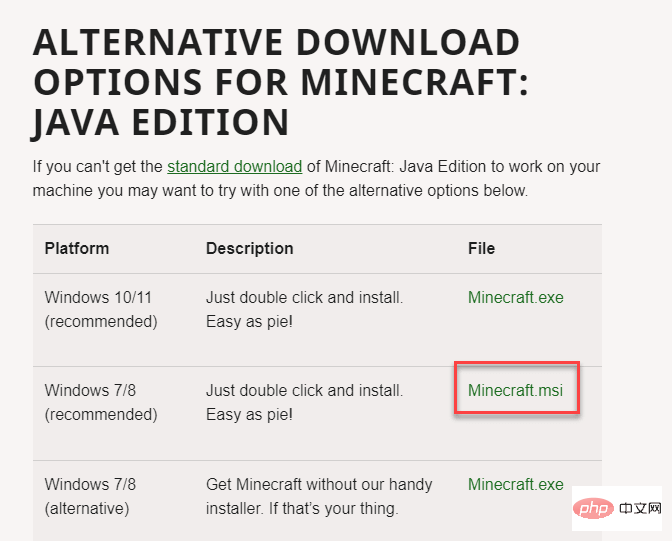
Atas ialah kandungan terperinci Log masuk Minecraft tidak berfungsi, masalah berlaku semasa proses log masuk untuk diperbaiki. Untuk maklumat lanjut, sila ikut artikel berkaitan lain di laman web China PHP!

Alat AI Hot

Undresser.AI Undress
Apl berkuasa AI untuk mencipta foto bogel yang realistik

AI Clothes Remover
Alat AI dalam talian untuk mengeluarkan pakaian daripada foto.

Undress AI Tool
Gambar buka pakaian secara percuma

Clothoff.io
Penyingkiran pakaian AI

AI Hentai Generator
Menjana ai hentai secara percuma.

Artikel Panas

Alat panas

Notepad++7.3.1
Editor kod yang mudah digunakan dan percuma

SublimeText3 versi Cina
Versi Cina, sangat mudah digunakan

Hantar Studio 13.0.1
Persekitaran pembangunan bersepadu PHP yang berkuasa

Dreamweaver CS6
Alat pembangunan web visual

SublimeText3 versi Mac
Perisian penyuntingan kod peringkat Tuhan (SublimeText3)

Topik panas
 1378
1378
 52
52
 Bagaimana untuk menyahpasang Xbox Game Bar sepenuhnya dalam Win11? Kongsi cara menyahpasang Xbox Game Bar
Feb 10, 2024 am 09:21 AM
Bagaimana untuk menyahpasang Xbox Game Bar sepenuhnya dalam Win11? Kongsi cara menyahpasang Xbox Game Bar
Feb 10, 2024 am 09:21 AM
Bagaimana untuk menyahpasang Win11XboxGameBar sepenuhnya? Xbox GameBar ialah platform permainan yang disertakan dengan sistem Ia menyediakan alat untuk rakaman permainan, tangkapan skrin dan fungsi sosial Walau bagaimanapun, ia memerlukan banyak memori dan tidak mudah untuk menyahpasangnya, tetapi ada tiada cara. Bagaimana untuk menyahpasang sepenuhnya, izinkan saya memperkenalkannya kepada anda di bawah. Kaedah 1. Gunakan Terminal Windows 1. Tekan kombinasi kekunci [Win+X], atau [klik kanan] klik [Menu Mula Windows] pada bar tugas, dan pilih [Pentadbir Terminal] daripada item menu yang terbuka. 2. Tetingkap Kawalan Akaun Pengguna, adakah anda mahu membenarkan apl ini membuat perubahan pada peranti anda? Klik [Ya]. 3. Jalankan arahan berikut: Get-AppxP
 Bagaimana untuk memindahkan pemilik rumah di 'Minecraft'?
Mar 25, 2024 am 11:51 AM
Bagaimana untuk memindahkan pemilik rumah di 'Minecraft'?
Mar 25, 2024 am 11:51 AM
Mungkin ramai pelajar "Minecraft" masih tidak memahami cara memindahkan pemilik rumah dalam "Minecraft". Seterusnya ialah "Cara memindahkan pemilik rumah di Minecraft" yang disusun oleh editor Wanka Pelajar yang mempunyai soalan dalam hal ini harus melihat Sila lihat, saya harap ia membantu anda. Dalam "Minecraft", ramai pemain akan menyediakan pelayan mereka sendiri atau bilik berbilang pemain untuk berkongsi dunia tanpa sempadan ini dengan rakan mereka. Tetapi kemudian terdapat kemungkinan bahawa pengurus atau "pemilik rumah" perlu memindahkan lokasi mereka kepada orang lain atas pelbagai sebab. Bagaimana untuk menjalankan pemindahan pemilik rumah dengan betul dan cekap? Di bawah adalah panduan menyeluruh. Kita perlu memahami cara kerja asas bilik atau pelayan berbilang pemain dalam Minecraft Tidak seperti permainan pemain tunggal, interaksi berbilang pemain melibatkan komunikasi rangkaian dan
 Cara membuat apl Xbox bermain permainan di luar talian dalam Windows 10
Apr 16, 2024 pm 11:11 PM
Cara membuat apl Xbox bermain permainan di luar talian dalam Windows 10
Apr 16, 2024 pm 11:11 PM
Dalam sistem pengendalian Windows 10, aplikasi Xbox bersepadu bukan sahaja platform rakaman dan perkongsian permainan, tetapi juga pintu masuk penting bagi ramai pengguna untuk bermain permainan. Bagi sesetengah pengguna yang ingin bermain permainan dalam apl Xbox tanpa sambungan rangkaian, adalah penting untuk memahami cara mencapai permainan luar talian. Artikel ini akan menerangkan secara terperinci cara mengkonfigurasi aplikasi Xbox dalam sistem Windows 10 untuk merealisasikan fungsi permainan luar talian Jika ada pemain yang berminat dengan ini, sila teruskan membaca. Kaedah pengendalian 1. Mula-mula buka platform Xbox pada komputer anda, klik pada kotak avatar di sudut kanan atas, dan kemudian klik "Tetapan" dalam senarai pilihan di bawah. 2. Dalam antara muka tetingkap yang terbuka, klik pilihan "Umum" di lajur kiri. 3. Kemudian cari "
 Pengenalan kepada fungsi lumpur dalam 'Minecraft'
Feb 16, 2024 pm 09:10 PM
Pengenalan kepada fungsi lumpur dalam 'Minecraft'
Feb 16, 2024 pm 09:10 PM
Apakah kegunaan lumpur dalam Minecraft? Lumpur ialah bahan yang dihasilkan secara semula jadi dalam permainan Minecraft. Ramai rakan ingin tahu bagaimana bahan semulajadi ini Hari ini saya membawakan anda pengenalan kepada Minecraft Mud. Kawan-kawan yang berminat sila datang tengok. Pengenalan kepada fungsi lumpur dalam perintah item Lumpur "Minecraft": /give@pminecraft:mud64 Klik kanan pada lumpur, pasir dan lumpur kusut akar dan gunakan botol air untuk menukarnya. Menjana secara semula jadi di kawasan paya bakau. Ketinggian bongkah adalah sama dengan pasir jiwa, iaitu 0.875 bongkah. Letakkan lumpur di atas batu menitis dengan kon batu menitis dilekatkan di bawah, dan lumpur perlahan-lahan akan berubah menjadi blok tanah liat. Lumpur telah ditambahkan dalam petikan 1.19 22w11a. Perintah item lumpur: /give@pminecra
![Ralat Sistem Xbox E200 [Tetap]](https://img.php.cn/upload/article/000/465/014/170832475129577.jpg?x-oss-process=image/resize,m_fill,h_207,w_330) Ralat Sistem Xbox E200 [Tetap]
Feb 19, 2024 pm 02:39 PM
Ralat Sistem Xbox E200 [Tetap]
Feb 19, 2024 pm 02:39 PM
Artikel ini akan menerangkan cara menyelesaikan ralat sistem E200 pada konsol Xbox anda. Biasanya, ralat ini berlaku apabila konsol Xbox anda terganggu semasa cuba memasang kemas kini sistem pengendalian konsol terkini. Ralat ini juga mungkin berlaku jika kemas kini sistem terganggu akibat gangguan bekalan elektrik atau masalah rangkaian. Betulkan Ralat Sistem Xbox E200 Gunakan pembaikan berikut untuk membetulkan Ralat Sistem E200 pada konsol Xbox anda: Matikan dan hidupkan konsol Xbox anda sekali lagi Lakukan kemas kini sistem tetapan semula kilang konsol anda Mari mulakan. 1] Mematikan konsol Xbox anda dan hidupkan semula Menetapkan semula kitaran kuasa konsol Xbox anda secara berkesan boleh menghapuskan kemungkinan gangguan sementara dan menyelesaikan beberapa isu. Ikuti langkah ini untuk mematikan dan membuka semula Kawalan Xbox
 Pencapaian Kotak Dunia Biar Kami Jangan Buka Kunci Pencapaian Kotak Dunia Biar Kami Jangan Buka Kunci
Apr 20, 2024 pm 02:34 PM
Pencapaian Kotak Dunia Biar Kami Jangan Buka Kunci Pencapaian Kotak Dunia Biar Kami Jangan Buka Kunci
Apr 20, 2024 pm 02:34 PM
The World Box memberitahu kami cara memperoleh pencapaian Di sini, editor akan mengajar anda cara mengendalikan dan memahami maksud pengetahuan ini. Pertama, Shizhu menggunakan letupan dan hujan asid untuk mengubah semua tanah di dunia menjadi tanah terbiar berasid. Bagaimanapun, pencapaian itu boleh dibuka apabila tanah terbiar yang disebabkan oleh letupan atau hujan asid meliputi seluruh dunia.
 Call of Duty: Ghosts pada PC atau Xbox tersekat pada skrin pemuatan, ranap atau terhenti
Feb 19, 2024 pm 12:03 PM
Call of Duty: Ghosts pada PC atau Xbox tersekat pada skrin pemuatan, ranap atau terhenti
Feb 19, 2024 pm 12:03 PM
Adakah Call of Duty: Ghosts tersekat pada skrin permulaan, ranap atau beku? Ramai pemain telah melaporkan bahawa permainan ini berprestasi buruk pada peranti mereka. Ia terus menunjukkan skrin hitam kosong semasa permulaan atau membeku di tengah atau ranap secara rawak. Isu ini telah dilaporkan pada kedua-dua konsol PC dan Xbox. Jika anda salah seorang pengguna yang terjejas, artikel ini akan membantu anda menyelesaikan isu prestasi dalam Call of Duty: Ghosts. Call of Duty: Ghosts Stuck on Loading Screen, Crashes or Freezes on PC or Xbox Jika anda mengalami gagap semasa memuatkan skrin atau permainan terus membeku, penyelesaian berikut mungkin membantu menyelesaikan masalah dengan Ghosts. Pastikan hos atau komputer anda memenuhi keperluan sistem CodGhost. Mulakan semula konsol anda. dalam pengurusan tugas
 Mitos Hitam: Wukong mungkin datang ke Xbox tidak lama lagi, Microsoft mengeluarkan kenyataan
Aug 25, 2024 pm 09:30 PM
Mitos Hitam: Wukong mungkin datang ke Xbox tidak lama lagi, Microsoft mengeluarkan kenyataan
Aug 25, 2024 pm 09:30 PM
Tidak lama selepas Mitos Hitam: Wukong dikeluarkan pada 19 Ogos, permainan itu berjaya memecahkan beberapa rekod di Steam. Permainan pemain tunggal yang paling kerap dimainkan dengan penarafan 10/10 yang mengagumkan di Steam, kini tersedia untuk dimuat turun dan dimainkan pada Windows PC dan


